在现代社会手机和电脑已经成为人们生活中不可或缺的工具,而如何让电脑设置共享网络给手机,成为了许多人关注的问题。通过简单的设置,我们可以让手机轻松连接到电脑的网络,享受更快速更稳定的网络体验。接下来我们将介绍几种简单的方法,帮助大家实现手机和电脑之间的网络共享。
电脑如何设置共享网络给手机
操作方法:
1.首先,大家点击电脑左下方的开始。在下拉列表中找到“设置”图标并点击,如图所示。
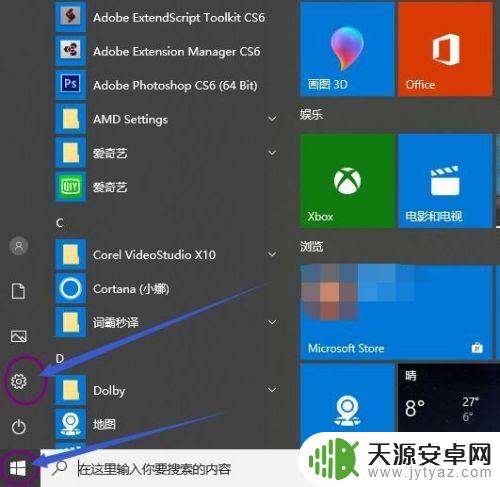
2.接着,我们在设置界面找到“网络和internet”,单击进入,如图所示。
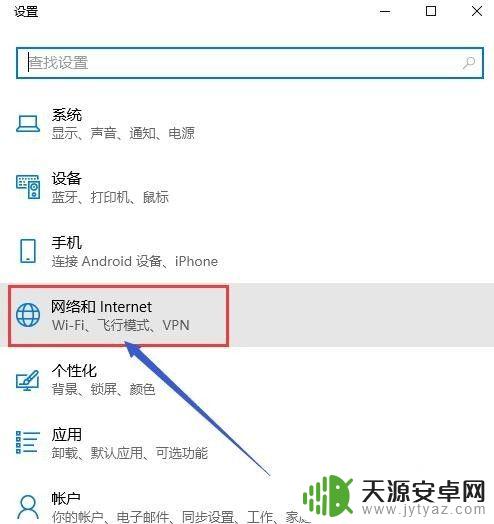
3.接下来,大家在“网络和internet”界面找到移动热点,单击进入,如图所示。
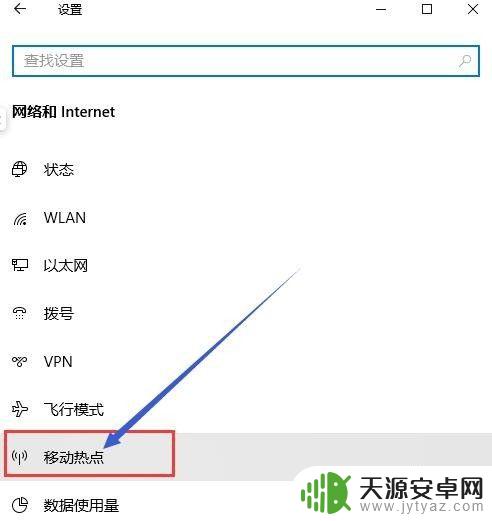
4.我们先要用数据线连接手机和电脑,在手机设置的无线网络中的移动网络共享中。打开USB共享网络。移动数据也要打开。
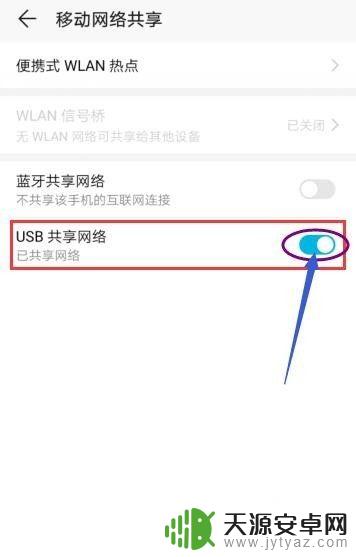
5.然后,回到电脑的设置界面,将移动热点的开关打开,如图所示。
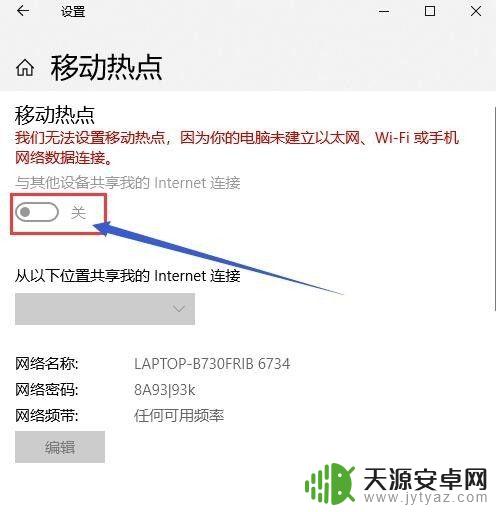
6.最后,打开手机的无线网络。搜索电脑共享的网络名称,输入密码,手机就可以用电脑共享的网络了,关掉你的移动网络即可。
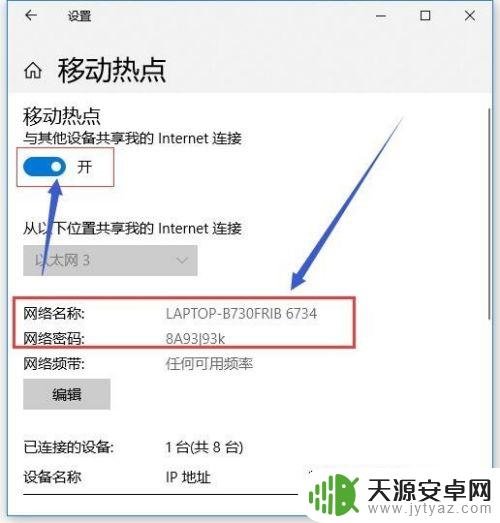
以上就是如何提供手机的全部内容,如果遇到这种情况,可以按照小编的操作进行解决,非常简单快速,一步到位。










